
Dans la dernière mise à jour préliminaire de Win11 Build 25295, Microsoft a admis que les secondes ne pouvaient plus être affichées dans la zone de la barre d'état système.
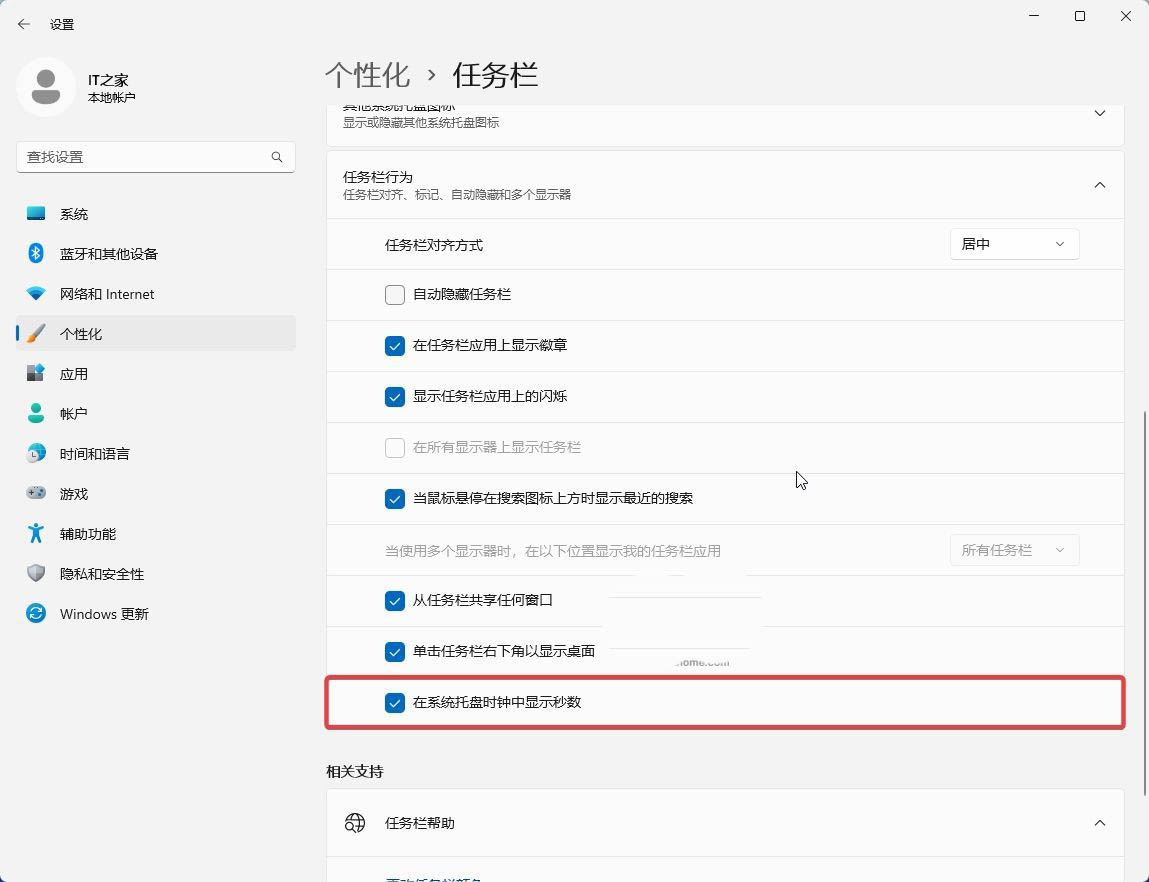
Microsoft a officiellement déclaré dans le problème connu qu'il s'agit d'un BUG et qu'il sera réintroduit dans les versions d'aperçu ultérieures. Le journal officiel se lit comme suit :
La fonction d'affichage des secondes dans la barre d'état système a été introduite pour la première fois dans Win11 Build 25247. Les membres du programme Windows Insider ont découvert qu'après la mise à jour vers la mise à jour Win11 Build 25295, les secondes ne s'affichent plus. Nous sommes conscients de ce problème et il sera bientôt résolu dans une nouvelle version.
Si nos internautes ne peuvent pas attendre les correctifs ultérieurs de Microsoft, vous pouvez utiliser la méthode suivante.
1. Utilisez le raccourci clavier (touche Win + touche I) ou accédez au menu Démarrer pour accéder à l'application Paramètres
2. Cliquez sur « Personnalisation » dans la fenêtre de gauche, puis recherchez « Tâches » dans la barre du panneau de droite"
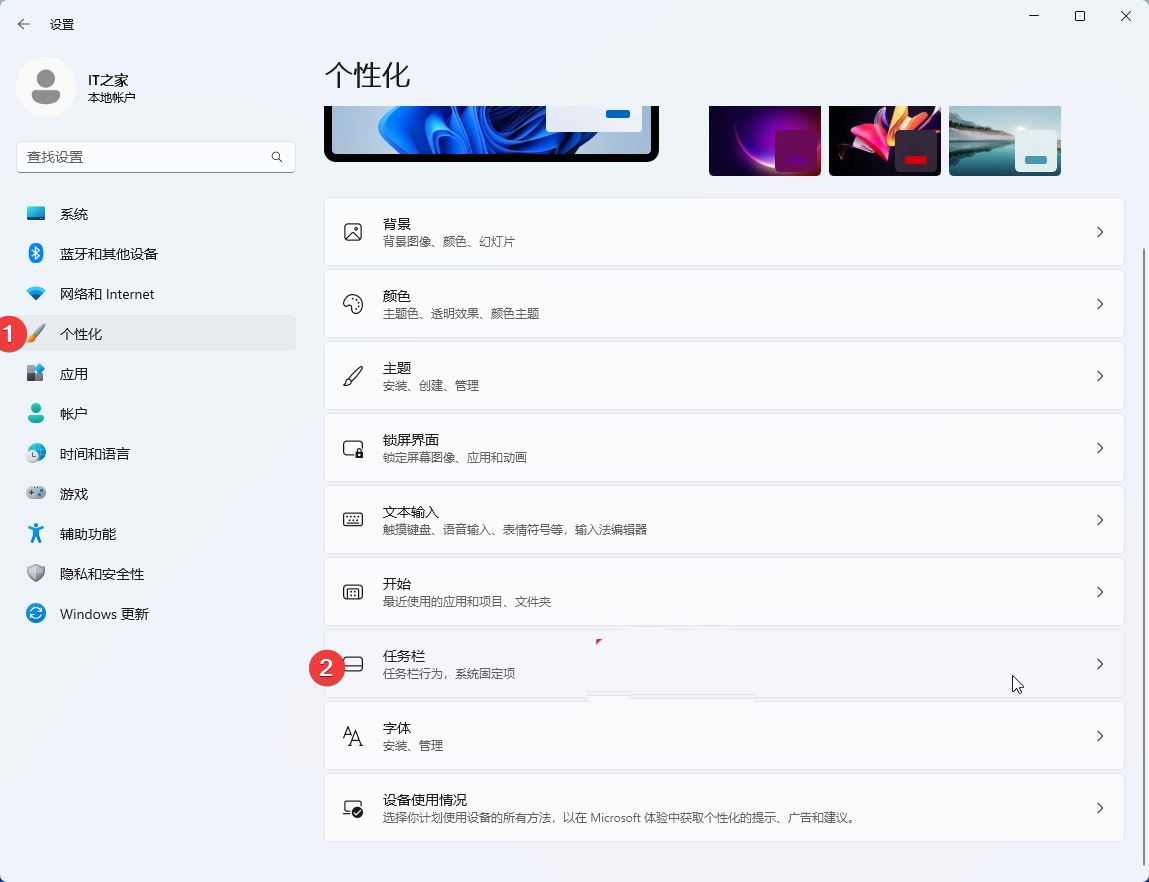
3. Développez l'option "Comportement de la barre des tâches"
4. Cochez "Afficher les secondes dans l'horloge de la barre d'état système"
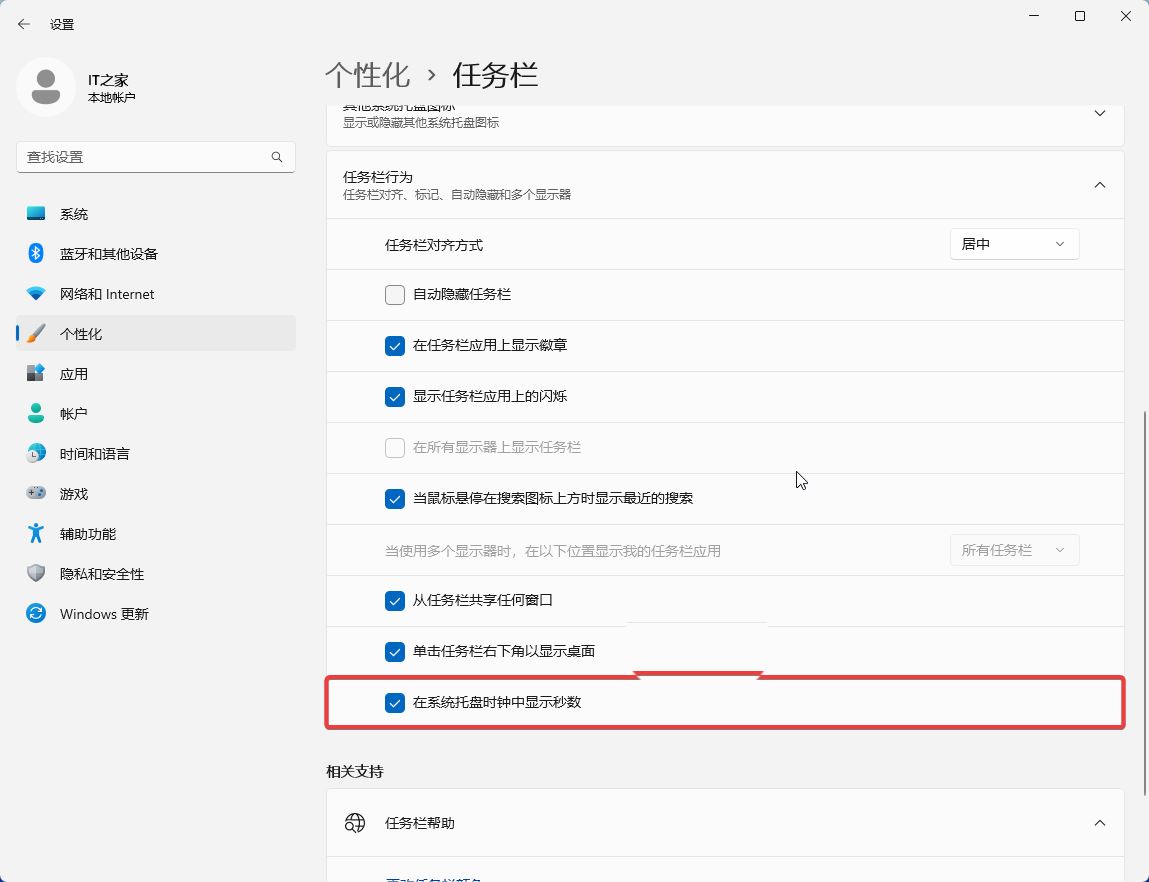
Si vous n'avez pas mis à niveau vers la version 25247 et supérieure, ou si vous utilisez toujours Win10 ou Win8, vous pouvez essayer les trois méthodes suivantes :
Utilisez l'invite de commande pour afficher les secondes dans la barre d'état système.
Nos internautes peuvent suivre les étapes ci-dessous pour l'activer :
1. la touche Win, ouvrez le menu Démarrer
2. Entrez à nouveau CMD dans la barre de recherche, puis sélectionnez "Exécuter en tant qu'administrateur"
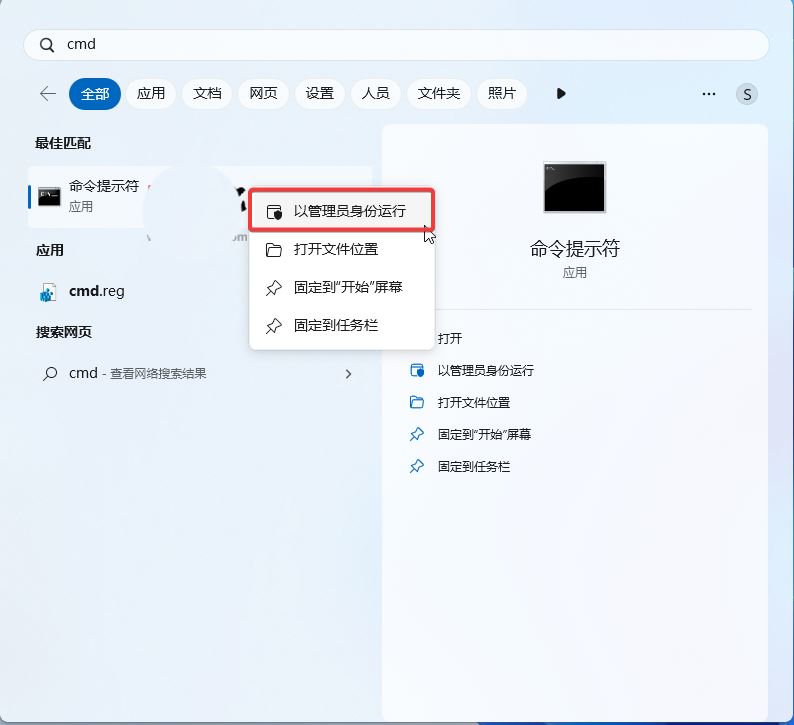
3. Entrez la commande suivante dans la fenêtre d'invite de commande contextuelle et appuyez sur. la touche Entrée :
powershell.exeSet-ItemProperty-PathHKCU:\Software\Microsoft\Windows\CurrentVersion\Explorer\Advanced-NameShowSecondsInSystemClock-Value1-Force
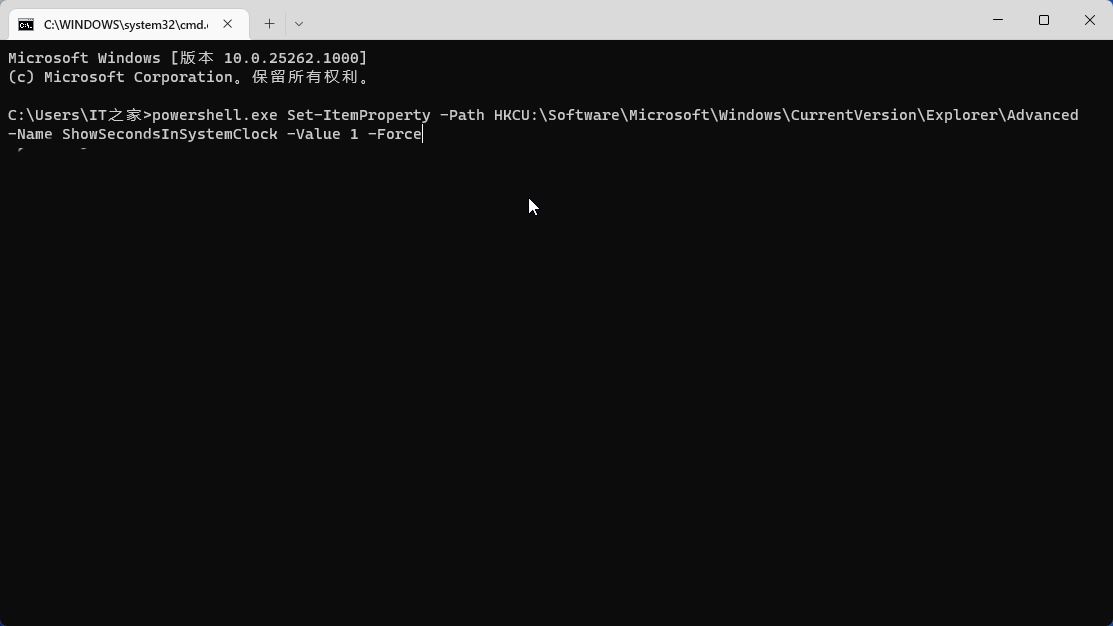
1. Appuyez sur la touche Win pour ouvrir le menu Démarrer
2. Retapez PowerShell dans la barre de recherche et sélectionnez "Exécuter en tant qu'administrateur". "
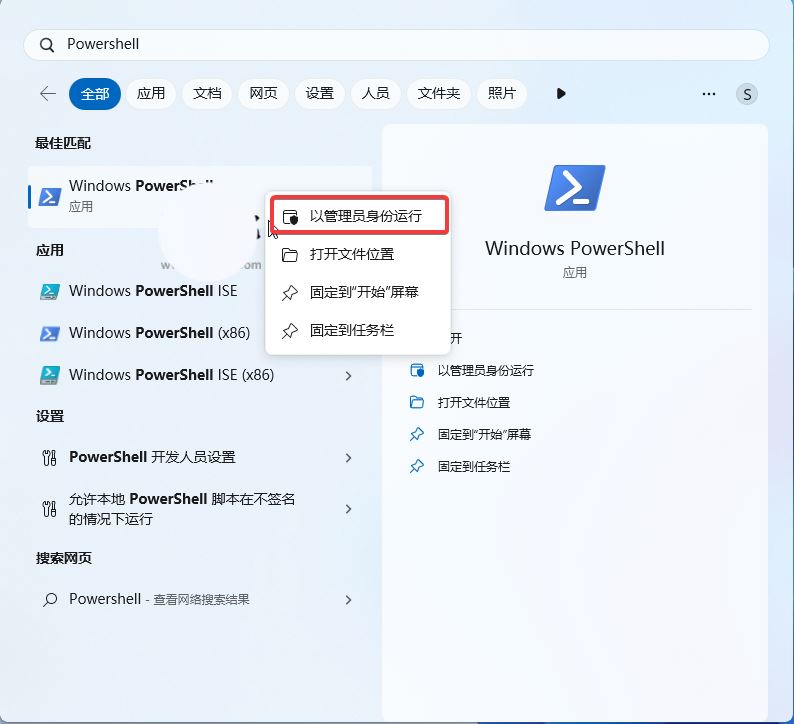
3. Entrez la commande suivante
Set-ItemProperty-PathHKCU:\Software\Microsoft\Windows\CurrentVersion\Explorer\Advanced-NameShowSecondsInSystemClock-Value1-Force
Dans des circonstances normales, les secondes seront affichées dans la zone d'horloge de la barre d'état système.
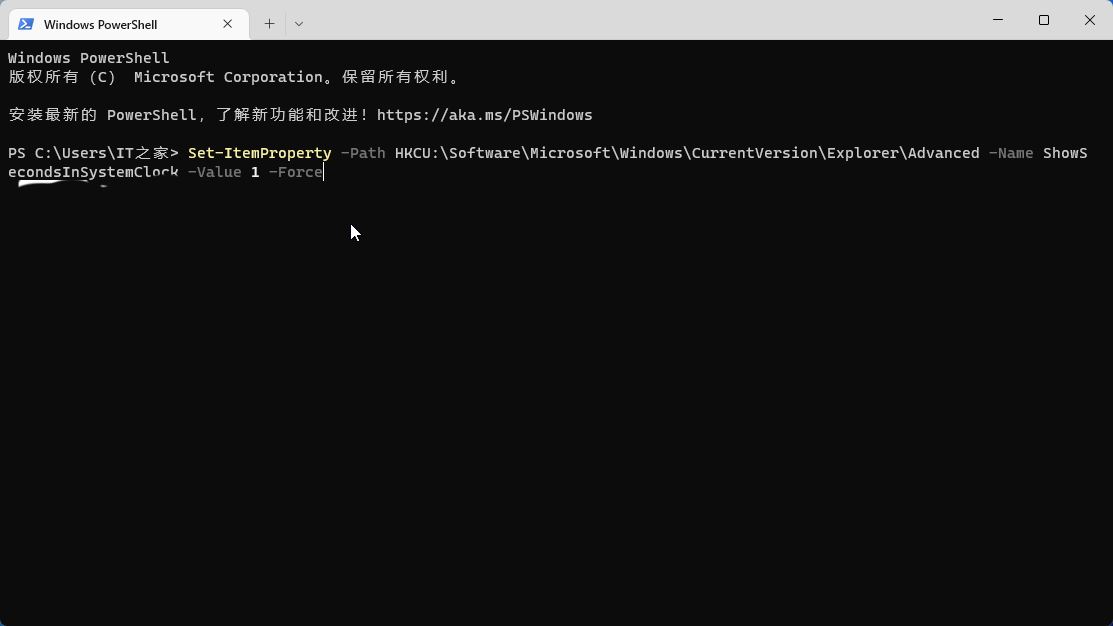
Si vous souhaitez supprimer l'affichage des secondes, vous pouvez également le modifier avec la commande :
Invite de commande pour annuler l'affichage des secondes, commande :
powershell.exeSet-ItemProperty-PathHKCU:\Software\Microsoft\Windows\CurrentVersion\Explorer\Advanced-NameShowSecondsInSystemClock-Value0-Force
Commande Powershell pour annuler l'affichage des secondes :
Set-ItemProperty-PathHKCU:\Software\Microsoft\Windows\CurrentVersion\Explorer\Advanced-NameShowSecondsInSystemClock-Value0-Force
1. Ouvrez le menu Démarrer
2. Recherchez regedit, puis ouvrez l'éditeur de registre
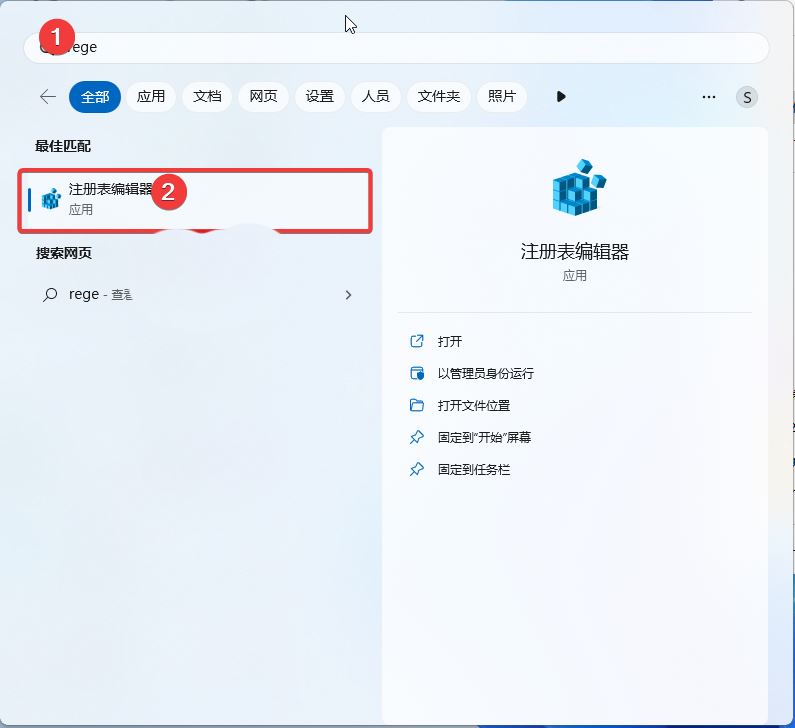
3. Entrez "HKEY_CURRENT_USERSoftwareMicrosoftWindowsCurrentVersionExplorerAdvanced" dans la barre d'adresse de l'éditeur de registre. Chemin
4. Recherchez « ShowSecondsInSystemClock ». S'il n'est pas trouvé, vous pouvez sélectionner "Nouveau" -> "Valeur DWORD (32 bits)" et le nommer "ShowSecondsInSystemClock".
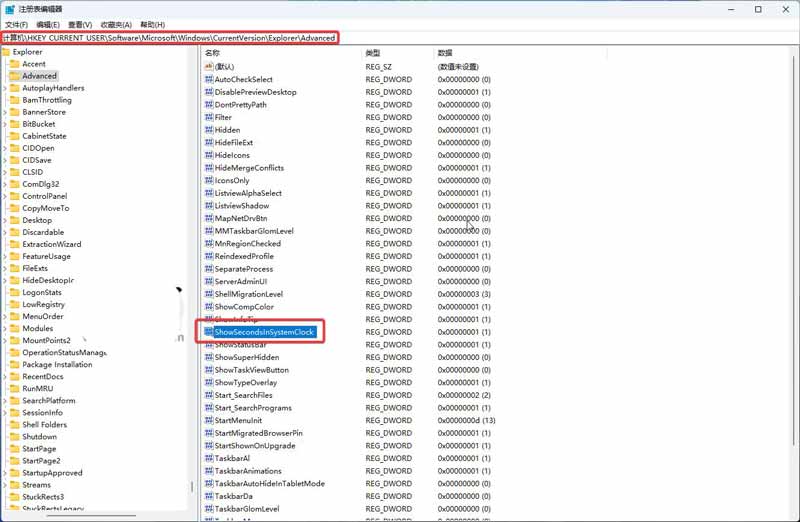
5. Modifiez la valeur des données sur "1"
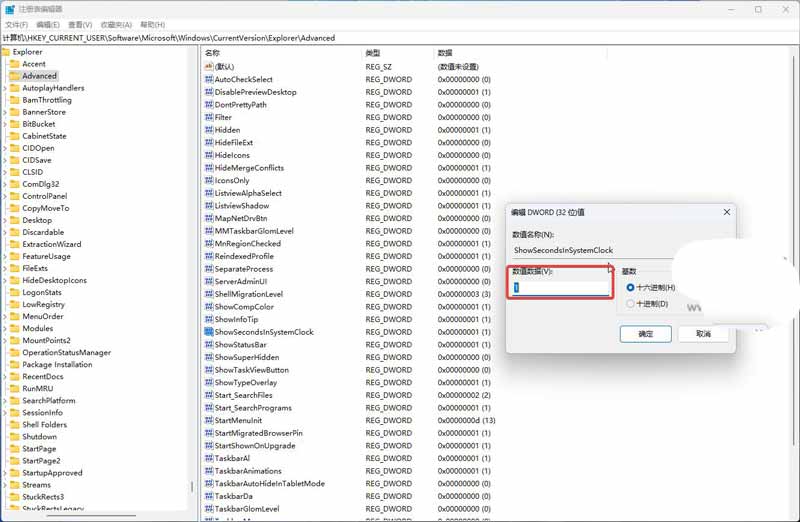
Une fois la modification terminée, vous devriez pouvoir voir le changement dans la barre d'état système. Si vous ne souhaitez pas afficher les secondes, vous devez le faire. peut modifier la valeur à 0, c'est-à-dire Can.
Ce qui précède est le contenu détaillé de. pour plus d'informations, suivez d'autres articles connexes sur le site Web de PHP en chinois!
 Il n'y a pas d'option WLAN dans Win11
Il n'y a pas d'option WLAN dans Win11
 Comment ignorer l'activation en ligne dans Win11
Comment ignorer l'activation en ligne dans Win11
 Win11 ignore le didacticiel pour se connecter au compte Microsoft
Win11 ignore le didacticiel pour se connecter au compte Microsoft
 Comment ouvrir le panneau de configuration Win11
Comment ouvrir le panneau de configuration Win11
 Introduction aux touches de raccourci de capture d'écran dans Win11
Introduction aux touches de raccourci de capture d'écran dans Win11
 Windows 11 mon ordinateur transfert vers le tutoriel de bureau
Windows 11 mon ordinateur transfert vers le tutoriel de bureau
 Solution au problème selon lequel le logiciel de téléchargement Win11 ne peut pas être installé
Solution au problème selon lequel le logiciel de téléchargement Win11 ne peut pas être installé
 Comment ignorer la connexion réseau lors de l'installation de Win11
Comment ignorer la connexion réseau lors de l'installation de Win11